 onedrive is Microsoftpilvivarastointialusta. Aloittamisen jälkeen Windows Kuvion 10 sille on tunnusomaista, että se on integroitu käyttöjärjestelmään. Microsoft-tilin ansiosta meillä voi aina olla kaikki tiedostot käsillä suoraan tiedostonhallinnasta.
onedrive is Microsoftpilvivarastointialusta. Aloittamisen jälkeen Windows Kuvion 10 sille on tunnusomaista, että se on integroitu käyttöjärjestelmään. Microsoft-tilin ansiosta meillä voi aina olla kaikki tiedostot käsillä suoraan tiedostonhallinnasta.
Vaikka Windows 10 OneDrive -asiakas on erittäin helppo määrittää ja käyttää, kotikäyttäjillä on suuri rajoitus: he voivat perustaa vain yhden tilin kerrallaan. Onneksi voimme käyttää pieniä temppuja, joiden avulla pystymme käyttämään kahta tai useampaa OneDrive-tiliä samanaikaisesti Windows 10: ssä.
Jos yritämme kirjautua sisään onedrive Asiakkaalla, jolla on tällä hetkellä toinen Microsoft-tili, näemme viestin, jossa kerrotaan, että tili on jo luotu, ja että kirjaudumme sisään toisella tilillä, meidän on kirjauduttava ulos aiemmin.
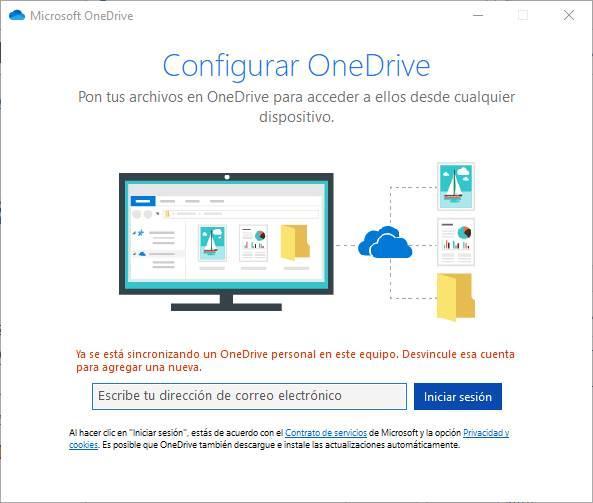
Jos haluat käytä kahta tai useampaa OneDrive-tiliä samanaikaisesti , totuus on, että Microsoft tekee asioista hieman monimutkaisempia. Jos emme halua kuluttaa rahaa, voimme kääntyä OneDrive for companies -versioon. Tällä on edistyneet tilien organisointitoiminnot ja voimme lisätä useita tilejä yhteen asiakkaaseen.
Mutta jos haluamme valita ilmaiseksi, vaihtoehdot ovat paljon rajoitetummat. Ja niistä tehdään yhteenveto joko käyttämällä OneDriven web-versio käyttää tiedostoja (epäkäytännöllisiä) tai turvautua seuraavaan temppuun saadaksesi tietokoneellamme kaikkien tilien tiedostot.
Luo useita tilejä ja käytä kunkin OneDrive-tiedostoa File Explorerista
Koska Windows 10 sallii jokaisen käyttäjän kirjautua sisään vain OneDrive-tilillä, nopein ratkaisu useiden tilien käyttämiseen on luoda useita käyttäjätilejä tietokoneelle , ja kirjaudu sisään jokaisessa eri tilillä.
Se ei ole tarkalleen intuitiivinen, eikä se ole Microsoftin virallinen suositus. Se on kuitenkin yksinkertainen temppu, jonka voimme kaikki tehdä, ja mikä tärkeintä, se toimii.
Luomme uuden käyttäjätilin Asetukset> Tilit> Perhe ja muut käyttäjät -valikko, ja kirjaudumme sisään tämän käyttäjän kanssa Microsoft-tiliin, jota haluamme käyttää. Kun saavumme työpöydälle ensimmäistä kertaa, oma OneDrive-asiakasohjelma kirjautuu sisään ja synkronoi pilvitiedot tietokoneen kanssa.
Toistamme tämän prosessin niin monta kertaa kuin monta OneDrive-tiliä haluamme käyttää samassa tietokoneessa. Jokaisella PC-käyttäjän tilillä on yhteys.
Kuinka päästä kunkin tilin tietoihin
Nyt ei tarvitse vaihtaa käyttäjiä uudestaan päästäksesi tietoihin. Vaikka synkronointi on mahdollista, kaikki tiedostot ovat käytettävissä Windowsista File Explorer itse. Tätä varten meidän on kyllä siirry hakemistoon “C: / Käyttäjä /”. Siellä valitsemme käyttäjän kansion, jota haluamme käyttää, ja avaamme tämän käyttäjän OneDrive-kansion. Tietysti turvallisuuden vuoksi Windows 10 pyytää meitä antamaan käyttäjän salasanan tai tunnistamaan itsemme kautta Windows Hei .
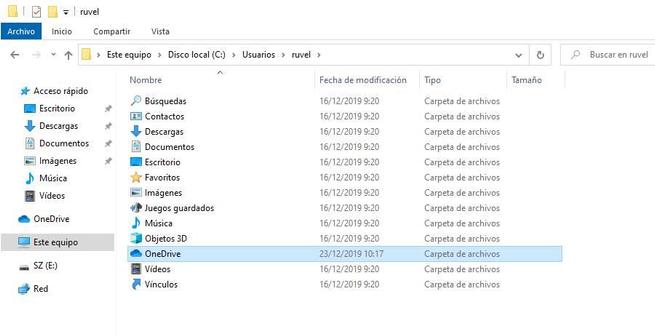
Kuten voimme nähdä, voimme käyttää kaikkien näiden tilien tietoja suoraan selaimesta.
Ja jotta asiat olisivat vielä helpompia, voimme luoda pikakuvakkeita OneDrive-kansioihin jokaisesta näistä käyttäjistä.
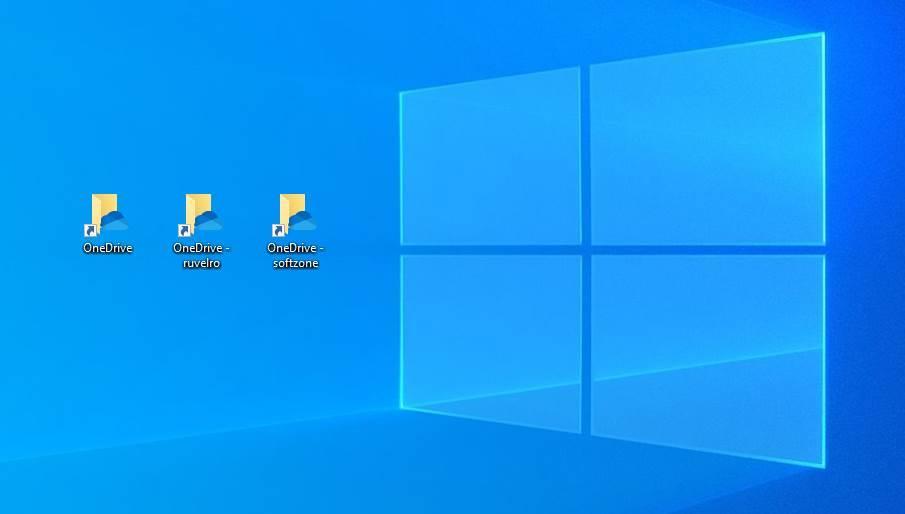
Tällä tavalla meillä voi aina olla kaikki pilvet käsillä päätililtämme ja pääsemme tietoihisi yksinkertaisesti kaksoisnapsauttamalla.